..denne billede effekt er flot og ikke så svær at lave.
Åbn det billede du vil bruge. (Jeg har valgt et billede jeg har taget af Zukki og hestene - dog manipuleret lidt - kunne ikke lade være :))

Hvis du vil have en ramme udenom billedet, skal den påføres inde du går videre, og billedet skal sammenkopieres.
Selve lærredet skal gøres større, da der ellers ikke er plads til dit billede, når du går videre i forløbet. (Sæt lærredet ca. 200 px. større end dit billede).
Rotér billedet 90 grader mod uret (900CCW), ved i menulinien at vælge Rediger -> Transformer -> Roter 90 grader mod uret.
Proportionerne skal nu forvrænges, så i menulinien vælger du Filter -> Forvræng -> Vridning (Filter -> Distort -> Sher).
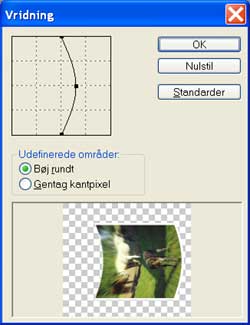
Sæt vridningen (shear), så den har samme bøjning som på billedet til venstre.
Under "Udefinerede områder" (Undefined Areas) sæt X i "Bøj rundt" (Warp Around).
Billedet skal nu roteres tilbage.
I menulinien vælges Rediger -> Transformer - > Roter 90 grader med uret (90o CW).
Dit billede skulle nu meget gerne se sådan her ud:

Der skal nu lidt transformering på banen. Tryk Crtl + T (eller Rediger -> Fri Transformering).
Træk lidt i håndtaget i enten øverste højre eller venstre hjørne, og skub ind mod midten, til du har en effekt der ligner denne her:

Jeg syntes der mangler lidt perspektiv.
Tast Crtl + T og roter billedet lidt, til du er tilfreds med placeringen.
Tilføj lidt highlights og skyggeeffekter, så billedet får et mere realistisk udseende.
Her er mit endelige resultat - det ser IMHO ikke så tosset ud:

Siden er sidst opdateret, den 05-12-2006